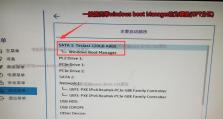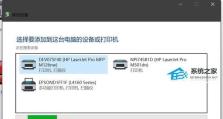电脑开不了机怎么安装Windows10,电脑开不了机?Windows 10系统安装指南
电脑突然开不了机,这可怎么办呢?别急,让我来给你支个招,让你轻松安装Windows 10,让你的电脑焕然一新!
一、U盘启动盘:你的装机小助手
1. 准备工具:首先,你需要一个大于4GB的空U盘,还有一台可以正常联网的电脑。当然,别忘了下载一个Windows 10的系统镜像文件。
2. 制作启动盘:将U盘插入电脑,然后下载一个制作启动盘的软件,比如老毛桃或者大白菜。按照软件的提示,将系统镜像文件复制到U盘中,制作成启动盘。
3. 设置BIOS:重启电脑,在进入主板logo界面时,按下DEL键进入BIOS设置。找到Boot Sequence(启动顺序)选项,将其设置为USB-ZIP,确保U盘启动。
4. 启动电脑:将制作好的U盘插入电脑,重启电脑。此时电脑会从U盘启动,进入Windows PE系统。
5. 安装系统:在Windows PE系统中,找到一键重装系统的选项,选择U盘中想要安装的系统,然后按照提示进行安装。
二、安全模式:你的系统急救箱
1. 进入安全模式:如果电脑无法正常启动,可以尝试进入安全模式。在电脑启动时,按下F8键,进入高级启动选项。
2. 卸载显卡驱动:在安全模式下,右键点击左下角的开始菜单,选择系统。然后点击设备管理器,找到显卡,右键点击卸载驱动程序。
3. 回退显卡驱动:如果卸载显卡驱动后电脑仍然无法启动,可以尝试回退显卡驱动。在显卡属性窗口中,点击驱动程序,然后点击回退驱动程序。
4. 重新启动电脑:完成以上步骤后,重新启动电脑,看看电脑是否能够正常启动。
三、系统镜像:你的系统备份宝
1. 下载系统镜像:如果电脑无法启动,可以尝试使用系统镜像进行恢复。下载一个Windows 10的系统镜像文件,比如微软官方提供的ISO文件。
2. 制作启动盘:将系统镜像文件复制到U盘中,制作成启动盘。
3. 启动电脑:将制作好的U盘插入电脑,重启电脑。此时电脑会从U盘启动,进入Windows PE系统。
4. 选择系统镜像:在Windows PE系统中,选择系统镜像文件,然后按照提示进行安装。
四、注意事项
1. 备份重要数据:在安装系统之前,一定要备份电脑中的重要数据,以免丢失。
2. 选择合适的系统版本:根据你的需求,选择合适的Windows 10版本进行安装。
3. 耐心等待:安装系统可能需要一段时间,请耐心等待。
4. 寻求帮助:如果遇到问题,可以寻求专业人士的帮助。
电脑开不了机并不可怕,只要掌握正确的方法,就能轻松解决。希望这篇文章能帮助你解决电脑开不了机的问题,让你的电脑焕然一新!